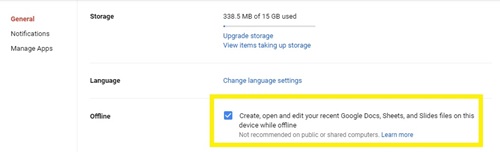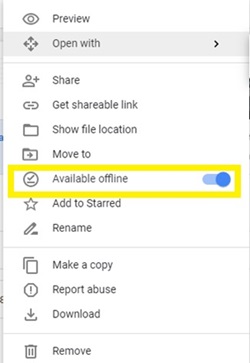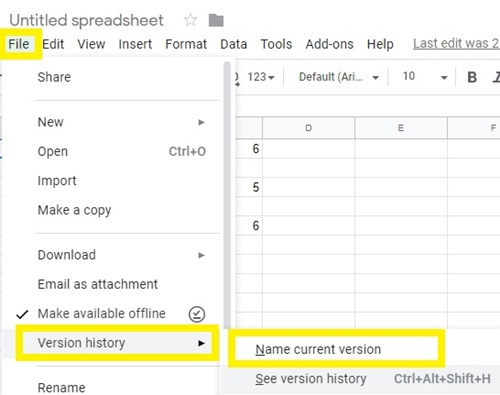Google Sheets er en del av Google Disk-verktøykassen som lar deg se og redigere regnearkdokumenter i sanntid. En av de store fordelene med verktøyet er at det automatisk lagrer alle endringene du gjør i et dokument.

Men hvordan kan du være sikker på at et tap av forbindelsen ikke vil gjøre en del av arbeidet nytteløst? Det er ingen grunn til bekymring, siden Regneark kan fungere effektivt offline også.
Les denne artikkelen for å finne ut alt om automatiske og manuelle lagringsfunksjoner i Google Sheet, samt hvordan du bruker dette verktøyet offline.
Hyppigheten av automatisk lagring av Google Regneark
Akkurat som Google Slides og Docs, lagrer Google Sheets endringer i dokumentet ditt i sanntid. Dette betyr at hver endring i filen (gå ut av en celle, legge til verdi, endre formatet, sette inn funksjoner) vil bli lagret.
Den nylig oppdaterte versjonen av Google Sheets varsler deg ikke alltid om at autolagringen utføres øverst på skjermen. Når du utfører enkle handlinger som å legge til numeriske verdier eller bokstaver i cellene, kan det hende du ikke får et automatisk lagringsvarsel.
På den annen side vil appen varsle deg om at dokumentet lagres hver gang du utfører en mer kompleks oppgave. Hvis du for eksempel endrer formateringen av cellen, legger du til en tabell eller setter inn en funksjon eller en formel.
Hvis du er bekymret for å miste data på grunn av tap av tilkobling, ville det være best å aktivere alternativet for frakoblet bruk i Google Sheets. Lær mer om det i den følgende delen.
Slik bruker du Sheets offline
Hvis du aktiverer Google Regneark frakoblet bruk, kan du se og endre dokumentene dine selv uten internettforbindelse.
Det frakoblede dokumentet vil synkroniseres med versjonen på nettskyen, slik at Google Sheets automatisk lagres selv når tilkoblingen er nede. Når strømmen kommer tilbake, vil nettversjonen bli oppdatert med endringene du har utført mens du er frakoblet.
Sørg for at du har en tilkobling første gang du vil aktivere offline bruk. Du bør også bruke Google Chrome og legge til den offisielle Google Docs Offline-utvidelsen. Deretter gjør du følgende:
- Logg på Google-kontoen din på Chrome.
- Gå til Google Disk-innstillingene
- Kryss av i boksen ved siden av alternativet "Opprett, åpne og rediger dine nylige Google Dokumenter, Regneark og Presentasjoner på denne enheten mens du er frakoblet".
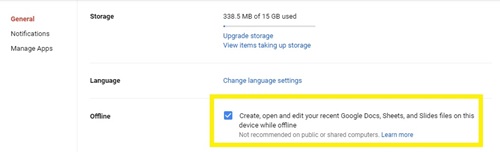
- Åpne Google Disk.
- Høyreklikk på en arkfil du vil bruke offline. Hvis du vil lagre flere dokumenter, kan du holde nede Ctrl (PC) eller Kommando (Mac) og klikke på andre filer.
- Slå alternativet "Tilgjengelig offline".
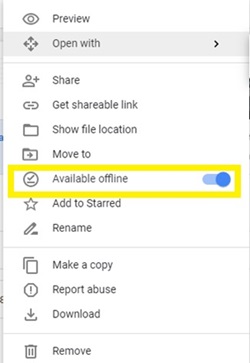
- Gå tilbake til startsiden for Google Disk.
- Klikk på "Frakoblet forhåndsvisning"-knappen øverst på siden (haken over en horisontal linje i en sirkel).
- Slå av/på «Forhåndsvisning uten nett».
Neste gang du mister tilkoblingen, kan du få tilgang til Google Disk ved å bruke «Forhåndsvisning uten nett». Du vil kunne se og redigere alle dokumentene du har gjort tilgjengelig uten nett. Google Sheets vil fortsette å lagre endringene automatisk etter hver oppdatering.
Se versjonshistorikk
Med den nylige oppdateringen av Google Sheets blir nye versjoner av dokumentet registrert sjeldnere. Dette gjør sporing av mindre endringer litt mindre gjennomsiktig enn før, men det vil lagre en ny versjon av dokumentet etter hver større endring.
Du kan også lagre en versjon manuelt slik at du kan gå tilbake til den i fremtiden. For å gjøre dette, må du:
- Klikk på "Fil"-menyen øverst i dokumentet.
- Hold markøren over 'Versjonslogg'.
- Klikk på "Nevn gjeldende versjon" når menyen utvides.
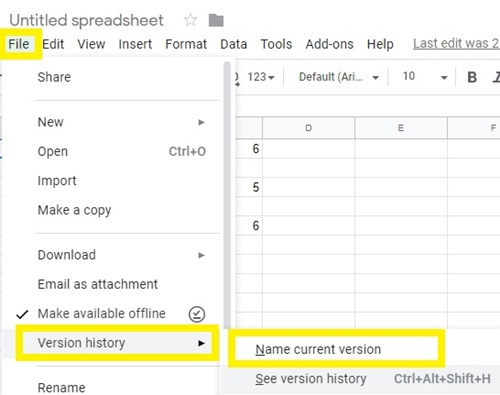
- Gi versjonen et navn og bekreft.
Hvis du vil gå tilbake til en tidligere lagret versjon av dokumentet, følg de to første trinnene ovenfor og klikk deretter "Se versjonshistorikk." For å gå tilbake til en tidligere versjon, må du gjøre følgende:
- Klikk på ønsket versjon til høyre på skjermen.
- Klikk på den grønne "Gjenopprett denne versjonen"-knappen øverst til venstre på skjermen.

Ingen grunn til bekymring med ark
Når du bruker Google Regneark, trenger du ikke å bekymre deg for å miste verdifullt arbeid. Autolagringsfunksjonen skal fungere automatisk, og registrerer hver endring du gjør.
Hvis arket ditt ikke oppdateres automatisk, bør du sjekke kvaliteten på internettforbindelsen din. Det er også en sjanse for at funksjonen ikke vil fungere ordentlig hvis nettleserens hurtigbuffer er overbelastet. I så fall bør tømming av cache og historikk løse problemet.
Lagrer du ofte forskjellige Google Sheets-versjoner? Hvor ofte gjenoppretter du tidligere versjoner av dokumentet? Del din mening i kommentarene nedenfor.